今回はエクセルのセルにメモを挿入して印刷する方法を解説していきます。
この機能は、複数人が共有する時に注意事項などをメモに残して説明を伝えることができるのでとても便利な機能となります。
セルにマウスポインターを合わせるだけで自動的にメモを表示することができるので、伝え忘れがないように細目にメモに残しておくと良いですね。
また、メモを印刷しておくことも可能なので必要に応じて設定すると良いですよ。
それでは解説していきます。
エクセルのセルにメモを挿入するやり方
エクセルのセルにメモ挿入するやり方から解説していきます。
※F5のセルにコメントを入力してみたいと思います。
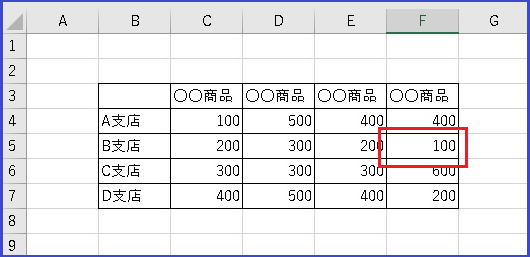
F5のセルにマウスポインターを合わせて右クリックしましょう。
すると、メニューがでてきますのでコメントの挿入をクリックします。
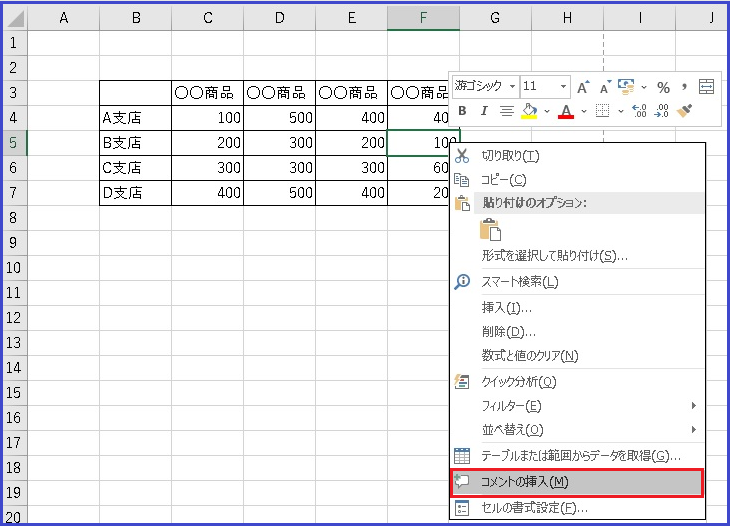
すると下記の赤枠のようにコメントできますので、連絡事項や注意事項などを入力してみましょう。
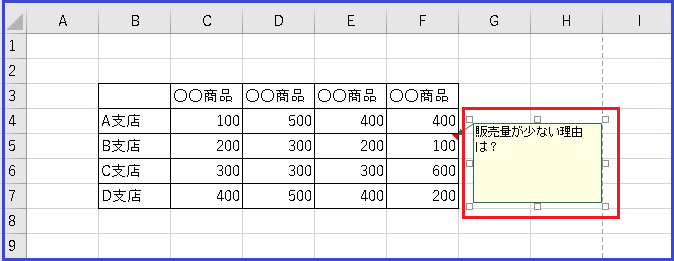
とても簡単にコメントが入力できましたね。
↓↓↓コメント挿入や削除、サイズ変更などを詳しく知りたい方はこちらからご覧ください↓↓↓
コメントの表示/非表示のやり方
つぎはコメントの表示/非表示のやり方です。
対象セルを右クリックしてコメントの表示/非表示をクリックすれば常に表示することや非表示にすることができます。
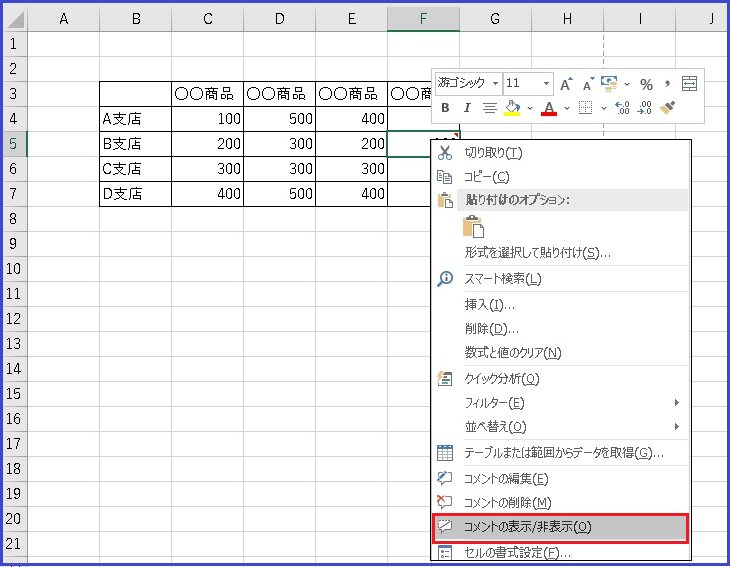
コメントを印刷するやり方
つぎはコメントを印刷するやり方です。
印刷したいコメントとをコメントの表示/非表示で表示にしておきましょう。
表示できたら次の工程です。
①ページのレイアウトをクリックします。
②印刷のタイトルをクリックします。
③ページ設定のシートをクリックします。
④下矢印をクリックしてメニューをだします。
⑤画像表示イメージをクリックします。
⑥OKをクリックしましょう。
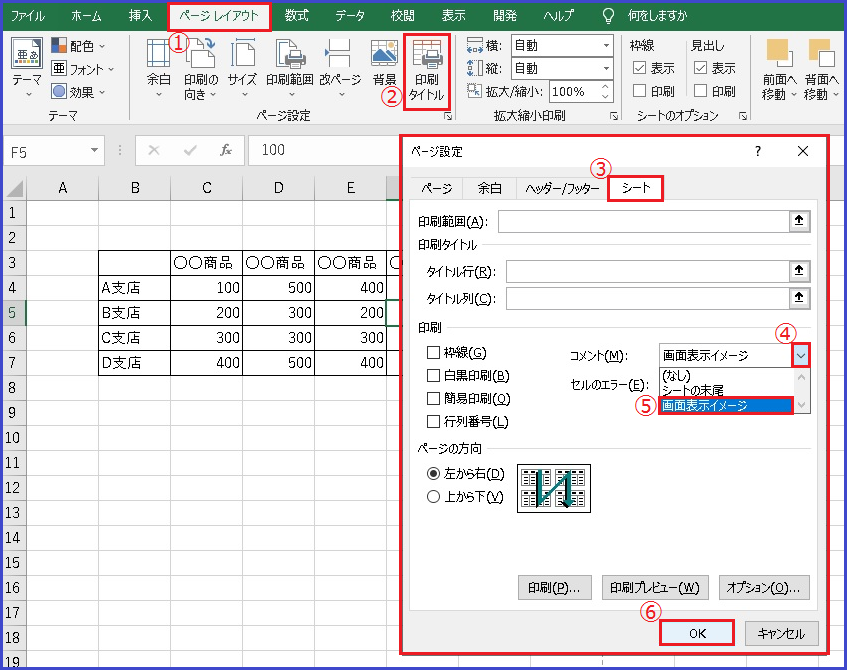
すると下記のようにコメントが印刷されているのがわかりますね。
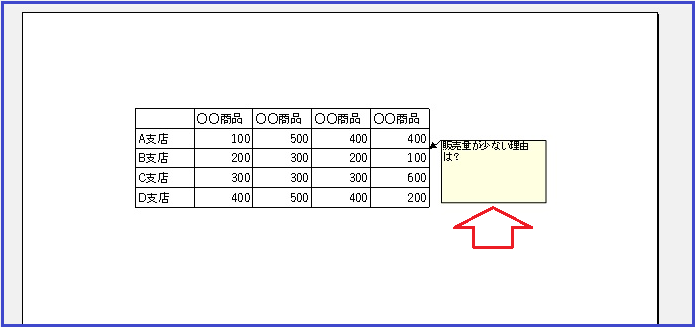
コメントの位置はドラッグして移動すれば、そのまま印刷されますよ。
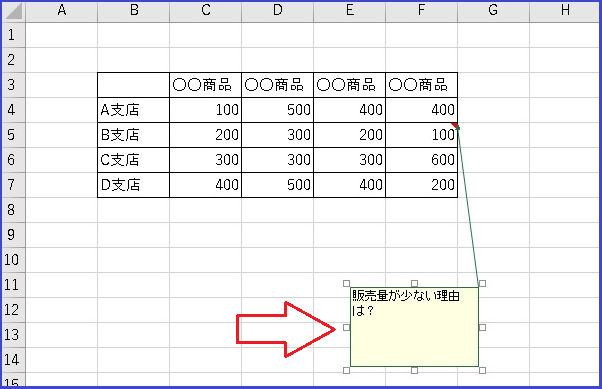
まとめ
今回はエクセルのセルにメモを挿入して印刷する方法を解説してきました。
メモの挿入は、セルにマウスポインターを合わせて右クリックしてコメントの挿入をクリック。
メモの印刷は、コメントの表示⇒ページのレイアウトから印刷のタイトル⇒ページ設定のシート⇒画像表示イメージをクリックの流れでしたね。
この機能は、複数人が共有する時に注意事項などをメモに残して説明を伝えることができるので、是非覚えておきましょう。
出来る人は必ず使ってますよ。
数値化の鬼 ーー 「仕事ができる人」に共通する、たった1つの思考法 単行本(ソフトカバー)
大反響! 発売2ヶ月で15万部を突破! !
6年で2700社以上が導入した「いま、もっとも人を成長させるマネジメント法」の識学。そのエッセンスの中から「伸びる人」に共通する考え方の「型」を紹介。










